C4D小球泼水动画制作教程
用C4D如何制作小球泼水动画?CINEMA 4D字面意思是4D电影,不过其本身就是3D的表现软件,由德国Maxon Computer开发,以极高的运算速度和强大的渲染插件著称,很多模块的功能在同类软件中代表科技进步的成果,并且在用其描绘的各类电影中表现突出,而随着其越来越成熟的技术受到越来越多的电影公司的重视,可以预见,其前途必将更加光明。
首先打开C4D,把帧速率改为25,这里我还是就做一个10秒的动画吧
首先新建一个小球,因为要用小球来碰撞,所以将类型改为二十面体比较好一点
原图是一个椭圆的球,所以我这里给球体添加了一个膨胀变形器,匹配到父级以后收缩了一下
接下来是给小球做来回晃动的动画了,我尝试过用振动标签,但是有点生硬,并且我自己手K的功夫还不是太好
所以我这里选择的是一个讨巧的方法,首先新建一个圆环样条,调整它的尺寸和位置

然后新建克隆对象克隆小球,以圆环为对象进行克隆,克隆数量1份,取消勾选固定克隆和排列克隆
再通过调整开始以及偏移的数值将小球调整到合适的位置以后进行K帧
这个K帧其实也是很容易控制的,只需要K偏移的关键帧就可以了
例如我的起始位置是75%,想要小球是正时针运动,你会发现当数值是-25%的时候是一个循环,也就是上一个数值减去100
于是我这里做的是每30帧一个循环,如此K了9个关键帧
需要额外注意的是,这个球体我们后面要作为发射器发射粒子,且粒子要和小球发生碰撞。
而C4D的克隆对象与XP粒子发生碰撞是会出错的,这是由XP本身的碰撞引擎决定的
官方提出的解决方案有三个
1、C掉克隆对象
2、使用“当前状态转为对象”命令,将克隆对象转换为一个可编辑对象
3、给克隆添加一个xpJoin对象
前面两种方法都不太好,至于这个xpJoin其实就相当于C4D的连接对象,所以我们这里就直接添加个连接,把所有对象都放在它的子集就行了
接下来新建发射器,以连接为对象进行发射,发射模式为六边形,只发射1帧就好,速度改为0,粒子半径我改成了2
给连接对象添加xp的碰撞标签,碰撞类型为内部,我关掉了反弹,略微给了一点摩擦力
给场景中添加一个重力场,这个不用多说吧
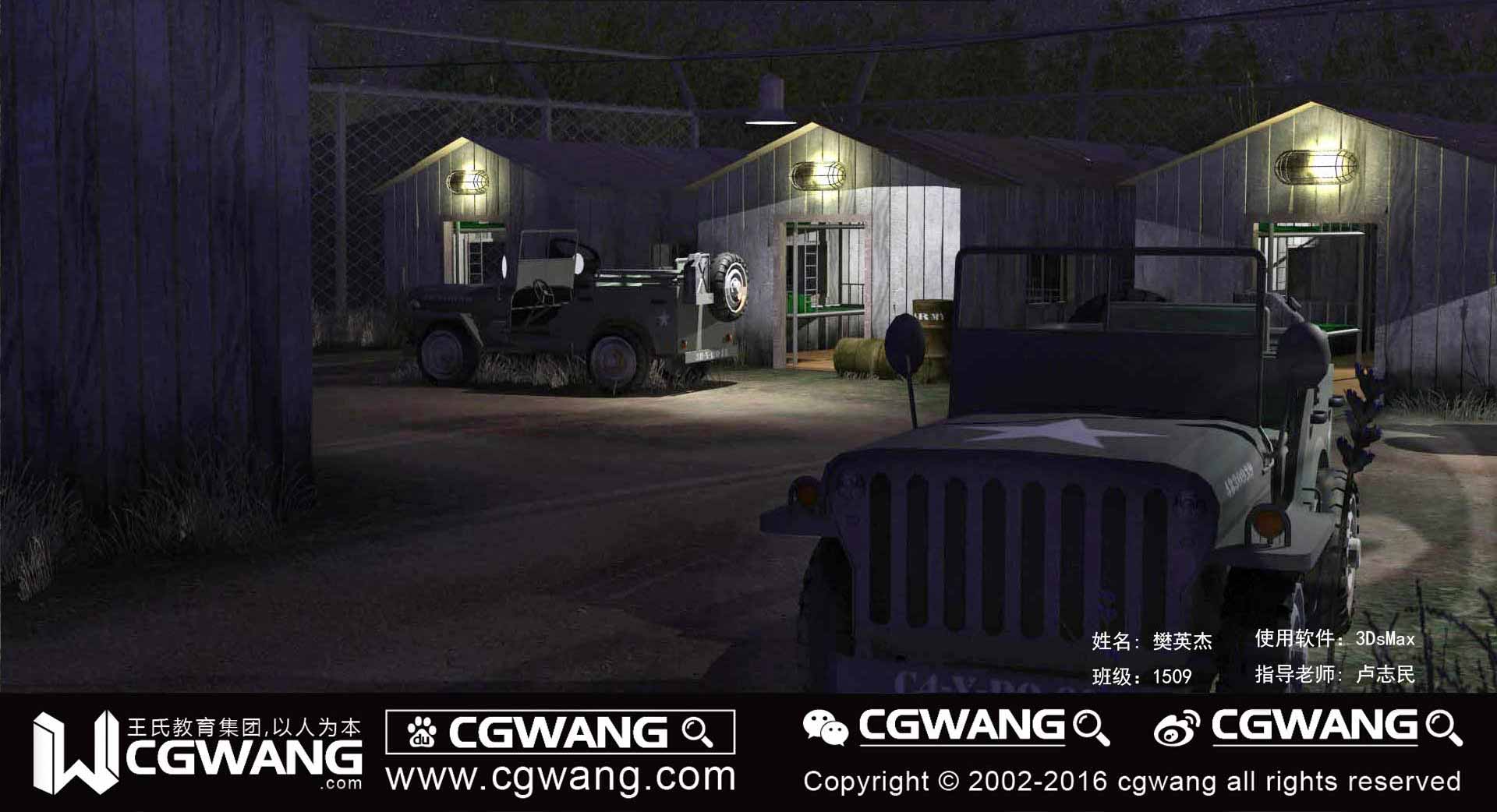
现在的粒子是不具备流体形态的,所以添加一个xpFluidFX,参数都是默认的,仅仅勾选了检查密度
这个时候你就会发现粒子泄露的很厉害
通常情况下遇到粒子泄露的问题我们都会去直接提高XP中的子帧步幅
提高这个参数确实可以减少粒子泄露的问题,但是如果数值高了首先模拟会很慢,并且会导致流体变硬或者变得粘稠,这可能不是我们想要的
而大家可以看到由于发射器在高速的运动,我这里把子帧步幅改到20泄露的情况依旧很严重
因此当物体在高速运动的时候,只是简单的提高子帧步幅的方式是不可取的,我们可以这么操作一下,首先提高一下碰撞对象的分段
接下来再略微提高一下子帧步幅的参数,可以看到泄露出来的粒子明显变少了,并且由于只是略微提高了一点参数,所以流体的形态影响也不太大
但是现在还有泄露出来的粒子该怎么办呢,没关系,我们再新建一个粒子杀死场,把体积改为对象,把连接对象拖进去,杀死超出对象外的粒子就好了
粒子泄露的问题解决了,接下来给场景里添加一个湍流场,略微调整一下参数这个不用说哈
新建一个立方体,添加显示标签以及碰撞标签,这个也不用说了哈
接下来就是做泼水的动画了,其实很简单,在合适的位置给连接对象的碰撞标签K启用关键帧就好了,我这里选择的是125帧
这里不要忘记要把杀死场的启用关键帧也K一下,水泼出去以后关掉杀死场
基础液体我们就调整到这里,然后在发射器里我把显示改为了点,这样预览会稍微快一丢丢
另外由于我们不希望做出来的浪是厚浪,并且实际情况下,流体的速度越快,应该会越稀薄
所以我这里把颜色改为了黑白渐变色,这个黑白色后面能够用到,渐变的数据来源是速度,至于最大速度可以通过控制台来查看,我感觉2500应该差不多了
基础调整完毕以后还需要添加泡沫,所以添加泡沫生成器,同时创建一个泡沫发射器,发射器里我只修改了粒子的半径
泡沫生成器里的设置,空气率里控制的是粒子与粒子之间碰撞产生泡沫,我把它关掉了,只让粒子在波峰的时候产生
泡沫的数量不要太多,所以波峰的范围控制在85%-90%的样子,然后让泡沫从第0帧就可以产生
由于后面水泼出去的时候粒子速度很大,这里你会发现又有很多泡沫粒子会飞到立方体外面去
没关系,再新建一个杀死场,把立方体做为体积拖进去,思路和前面是一样的,只是让它在125帧以后才启用
感觉差不多了就可以先将粒子缓存一次

缓存完毕以后,新建xpOVDBMesher,把基础的水粒子发射器拖进去,体素尺寸和点的半径适当调整就好
滤镜里面我没有启用,因为我觉得直接用C4D自己的平滑效果器也挺好,重点是在标签这里要勾选转换顶点颜色,这个时候就会创建一个顶点颜色标签
然后我们给网格添加一个置换变形器,在置换变形器里添加顶点贴图,你会看见网格会胖了一圈
这是因为直接添加顶点贴图它默认是一个纯白的图片,当我们把高度改为负数,这样所有的网格就都会瘦一圈
因为我们之前设置粒子颜色的时候,粒子颜色是依据速度从黑到白
所以当我们把顶点颜色标签拖进顶点贴图栏位以后,就代表着速度越快的流体粒子颜色是白色会越薄,速度慢的流体粒子颜色是黑色就越厚
再给网格添加平滑变形器,参数看着调整就好
缓存网格,只需要点击继续,就会在原有粒子缓存的基础上单独缓存网格
缓存完毕以后记得要把两个变形器关掉,因为他们已经在缓存的时候计算过了,如果不关掉相当于又重复添加了两个变形器
然后新建一个大大的平面这个不用说吧,因为我们后面材质要做出网格的纹路,所以分段可以多一点
打开rs,新建环境光,渲染波浪一类的我个人觉得用天空的贴图会比较好
网格的材质我直接用的rs预设的水的材质,取消勾选剔除内部反射
地面材质首先是一个深蓝色的反射材质
新建一个线框节点,取消勾选显示隐藏边
然后把线框节点连接到凹凸节点上,凹凸模式改为对象空间法线,这样线框就有了
给泡沫粒子添加rs对象标签,模式为优化球体,尺寸可以小一点
再给粒子发射器添加一个rs材质球,材质球里使用用户数据节点获取粒子的颜色给漫射颜色端口
感觉浪花有点偏黑,没关系,把全局光照打开就好了
接下来就是制作晃动的摄像机动画了,首先新建一个RS的标准摄像机,固定好角度
然后再新建一个C4D运动摄像机
可以看到运动摄像机就会自动关联上rs的标准摄像机

运动摄像机标签里,在运动栏位可以选择一个预设,我这里选择的是Ego,这个时候播放摄像机就会晃动了
然后我们可以让摄像机在水泼出去的时候逐渐停止晃动,只需要在强度上K关键帧就行了
接下来再通过K标准摄像机的参数让摄像机始终对着对象,这个大家多尝试一下吧
视情况再补两盏灯吧
渲染设置里我提高了全局光照的光线数量
折射反射等次数我也提高了
同样提高了反射、折射、灯光以及统一采样
渲染了8个多小时,时间方面总体来说还是能接受的
最后后期加点运动模糊看看效果吧
好了,用C4D如何制作小球泼水动画?今天小编就讲到这里了,下次再给大家分享哦~想要学习的小伙伴可以搜索绘学霸哟。
全部评论


暂无留言,赶紧抢占沙发
热门资讯

zbrush保存模型后再次打开无法进行编辑怎么解决?...

3dmax渲染后物体不见了是为什么?

如何彻底删除并卸载3dmax的Vray渲染器?

C4D如何导入背景图片?

3dmax保存时弹出场景文件保存警告怎么办?

maya软件怎样贴法线贴图?

3Dmax坐标轴不和随模型一起移动是什么原因?...

c4d模型设置选集有什么方法?

3DMax把一个模型切割成两半有哪些方法?

Maya直角边变圆滑有哪些方法?


IOS下载

安卓下载

小程序




